Настало время увидеть еще одну установку DE.
В этом кратком руководстве описывается, как установить среду рабочего стола GNOME в Arch Linux.
Системы на базе Arch, такие как Antergos, Manjaro Linux и т. д.
Мы уже писали об установке Budgie, Deepin, MATE DE в Arch linux.
Как установить среду рабочего стола GNOME в Arch Linux
Прежде всего, убедитесь, что вы обновили систему Arch Linux.
$ sudo pacman -Syu
После обновления перезагрузите Arch Linux, чтобы применить последние обновления.
$ sudo reboot
Затем установите X Window System (xorg) с помощью команды:
$ sudo pacman -S xorg xorg-server
Наконец, установите среду GNOME Desktop с помощью команды:
$ sudo pacman -S gnome
Эта команда установит все необходимые приложения, включая диспетчер отображения gnome для среды desktip GNOME.
Запустить и включить службу gdm:
$ sudo systemctl start gdm.service
$ sudo systemctl enable gdm.service
Однако вы можете использовать другие популярные DM (диспетчер отображения).
Вот популярные графические DM, используемые большинством операционных систем Linux.
- LightDM – Диспетчер отображений на разных мониторах, может использовать различные интерфейсы, написанные на любом наборе инструментов.
- Диспетчер отображения LXDM – LXDE. Может использоваться независимо от среды рабочего стола LXDE.
- Диспетчер MDM – MDM, используемый в Linux Mint, форк GDM 2.
- SDDM – диспетчер отображения на основе QML и преемник kdm KDE4; рекомендуется для плазмы 5 и LXQt.
- Диспетчер отображения XDM-X с поддержкой XDMCP
Например, если вы хотите установить LXDM для GNOME DE, запустите:
$ sudo pacman -S lxdm
Остановите любые другие запущенные DM:
$ sudo systemctl stop gdm.service
$ sudo systemctl disable gdm.service
Затем запустите и включите службу lxdm при загрузке:
$ sudo systemctl start lxdm.service
$ sudo systemctl enable lxdm.service
Наконец, перезагрузите свою систему Arch для входа в среду рабочего стола GNOME.
$ sudo reboot
Войдите в новую версию DE:
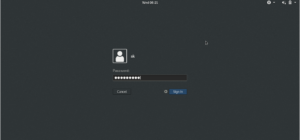
Вот как выглядит GNOME DE в моей Arch Linux VM.
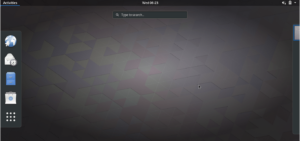
Есть ли какие-либо проблемы со звуком? Установите пакет pulseaudio.
$ sudo pacman -S pulseaudio pulseaudio-alsa

